The Tvaika klājs ir lieliska ierīce, taču tai ir būtisks trūkums: akumulatora darbības laiks. Labākajā gadījumā pirms uzlādes var paiet apmēram četras stundas, un sliktākajā gadījumā Deck var nomirt pat 90 minūtēs. Mēs apkopojām piecus Steam Deck akumulatora darbības laika padomus, lai jūs varētu pēc iespējas ilgāk pagarināt atskaņošanas laiku.
Saturs
- Samaziniet ekrāna spilgtumu
- Izmantojiet kadru ātruma ierobežotāju
- Ierobežojiet jaudu un GPU ātrumu
- Izmantojiet FSR
- Ieslēdziet pusi ātruma ēnojumu
Ja tikko paņēmāt savu ierīci, noteikti izlasiet mūsu populārākie Steam Deck padomi lai jūs varētu gūt maksimālu labumu no tā. Mums ir arī apkopojums par labākie akumulatoru komplekti Steam Deck, kas ir būtiski, ja plānojat ņemt līdzi plaukstdatoru garā ceļojumā.
Ieteiktie videoklipi
Samaziniet ekrāna spilgtumu
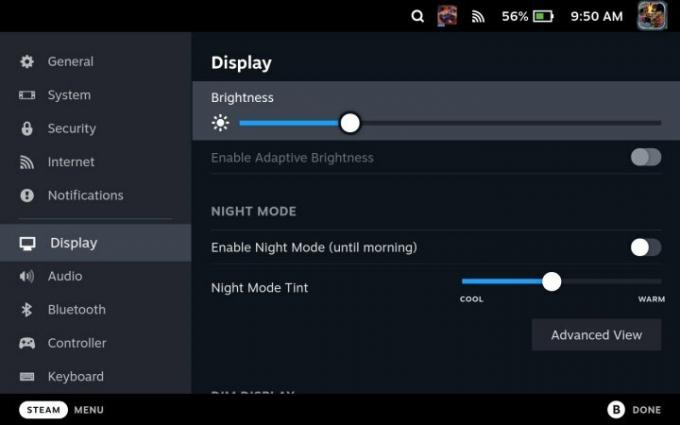
Vienkāršākais veids, kā ietaupīt Steam Deck akumulatora darbības laiku, ir samazināt ekrāna spilgtumu. Valve iestatījumos ir iekļauta dinamiska spilgtuma opcija, taču jums to nevajadzētu izmantot — tas ir pārāk jutīgs, un pastāvīga regulēšana faktiski var samazināt akumulatora darbības laiku. Iestatiet to manuāli uz zemāko iespējamo punktu, vienlaikus redzot ekrānu.
Saistīts
- Ja nopludinātā Asus ROG Ally cena ir reāla, Steam Deck ir nepatikšanas
- Linusa tehnikas padomi atjaunoti pēc kriptogrāfijas krāpniecības uzlaušanas
- AMD Ryzen 5 7600X vs. Ryzen 5 7600: vai lētāk ir labāk?
Valve iestata diezgan augstu noklusējuma ekrāna spilgtumu. Ar Kara dievs, mēs varējām spēlēt nedaudz vairāk par stundu ilgāk ar spilgtuma līmeni līdz minimālajam iestatījumam. Tā ir atšķirība starp spēlēšanu divas stundas un trīs stundas tādā prasīgā spēlē kā Kara dievs. Tas ir vienkārši, taču ekrāna spilgtums ievērojami uzlabo Steam Deck akumulatora darbības laiku.
Izmantojiet kadru ātruma ierobežotāju

Papildus ekrāna spilgtuma samazināšanai vienmēr izmantojiet Steam Deck kadru ātruma ierobežotāju — pat ja jums tas nav nepieciešams. Mēs iesakām iestatīt kadru ātruma ierobežotāju uz 30 kadriem sekundē Ātrie iestatījumi izvēlnē neatkarīgi no spēles, kuru spēlējat. Tas jo īpaši attiecas uz spēlēm, kuru ātrums ir no 40 līdz 50 kadriem sekundē uz Steam Deck. Šie papildu kadri varētu atspoguļot 45 minūtes vai vairāk papildu akumulatora darbības laika (kā mēs redzējām kara dievs).
Varat arī pielāgot displeja atsvaidzes intensitāti, kas jums jādara, lai tas atbilstu iestatītajam kadru ātrumam. Atsvaidzes intensitāte neietaupīs tik daudz akumulatora darbības laika, kā ieslēdzot kadru ātruma ierobežotāju, taču abi kopā var dot jums papildu stundu vai vairāk atskaņošanas laika.
Ierobežojiet jaudu un GPU ātrumu

Ja jums nav iebildumu pret izmēģinājumiem un kļūdām, Steam Deck kopējās jaudas un GPU ātruma ierobežošana var ievērojami uzlabot akumulatora darbības laiku, nezaudējot veiktspēju. Abus atradīsit sadaļā Ātrie iestatījumi izvēlnē, un jums būs jāspēlē ar precīziem skaitļiem atkarībā no spēles, kuru spēlējat, un kadru ātruma, kuru vēlaties sasniegt.
Mēs iesakām ieslēgt kadru ātruma pārklājums jūsu Steam klājā lai redzētu, cik daudz enerģijas patērē ierīce un kāda ir jūsu GPU takts frekvence. No turienes iestatiet TDP un GPU ap atzīmi, kuru redzat pārklājumā. Vislabāk ir sākt ar zemu kadru ātrumu, redzēt, kur ir jūsu kadru nomaiņas ātrums, un pēc tam lēnām palielināt kadru ātrumu, līdz varat saglabāt vēlamo kadru nomaiņas ātrumu.
Piemēram, mēs ierobežojām retro stila platformas platformu Zaimojošs līdz 5 W un spēja uzturēt vienmērīgu 60 kadri sekundē (un uzlabot akumulatora darbības laiku par aptuveni pusotru stundu). Steam Deck ļauj saglabāt šos iestatījumus arī kā katras spēles profilus, lai jūs varētu visu iestatīt vienreiz un saglabāt vienmērīgu akumulatora darbības laiku.
Izmantojiet FSR

Steam Deck atbalsta AMD FidelityFX Super Sampling (FSR) mērogošana, un tas ir vienkāršākais veids, kā ietaupīt akumulatora darbības laiku. FSR būtībā spēlē jūsu spēli ar zemāku izšķirtspēju, kas noņem lielu slodzi no Steam Deck, lai uzlabotu akumulatora darbības laiku (un samazinātu ventilatora troksni).
Tomēr FSR izmantošana Steam Deck ir nedaudz mulsinoša. Varat to ieslēgt sadaļā Ātrie iestatījumi izvēlnē, taču jums būs jāsamazina spēles izšķirtspēja, lai FSR varētu kaut ko darīt. Steam Deck izšķirtspēja ir 1280x800, tāpēc samaziniet izšķirtspēju līdz 960x600, lai ietaupītu akumulatora darbības laiku (vai 640x400, ja nepieciešams, lai akumulators darbotos vēl ilgāk).
Ieslēdziet pusi ātruma ēnojumu

Valve nesen pievienoja uz pusi ātruma ēnojumu Steam Deck, kas ir interesants grafikas elements, kas var ievērojami uzlabot akumulatora darbības laiku. Ēnošana ir sarežģīta tēma, taču tā īsumā ir tāda, ka katram ekrāna pikselim ir nepieciešama krāsas vērtība — un visu šo krāsu noteikšana prasa daudz spēka. Puse ātruma ēnojums samazina ātrumu uz pusi, būtībā tikai ēnojot pusi no ekrānā redzamajiem pikseļiem un izmantojot blakus esošos pikseļus, lai aizpildītu trūkstošo informāciju.
Rezultāts ir tāds, ka jūsu spēle izskatās tā, it kā tā darbotos ar zemāku izšķirtspēju, pat ja puse ātruma ēnojums nav tieši tāds pats kā FSR. Tomēr turiet šo galu aizmugurējā kabatā. Vairākas Steam Deck spēles neļauj regulēt izšķirtspēju, tāpēc ēnošana uz pusi ātruma var būt liela palīdzība, lai ietaupītu akumulatora darbības laiku.
Redaktoru ieteikumi
- Zvaigžņu kari Jedi: Survivor tiek pārskatīts Steam kā "pilnīgs muļķīgs" datora ports
- Nav joku — Asus atbrīvo Steam Deck konkurentu
- Atgriešanās dators: labākie iestatījumi, staru izsekošana, Steam Deck un daudz kas cits
- Steam Replay 2022: kas tas ir un kā to redzēt
- Paldies, es to ienīstu: kāds instalēja MacOS Steam klājā
Uzlabojiet savu dzīvesveiduDigitālās tendences palīdz lasītājiem sekot līdzi steidzīgajai tehnoloģiju pasaulei, izmantojot visas jaunākās ziņas, jautrus produktu apskatus, ieskatu saturošus rakstus un unikālus ieskatus.




